经常用电脑的人都会遇到一种电脑故障,也就是电脑蓝屏。非常普遍的现象,很难有预测性。比如:Windows XP系统创建者“盖茨在介绍Windows 98 功能的发布会上,就出现了电脑蓝屏尴尬场面。
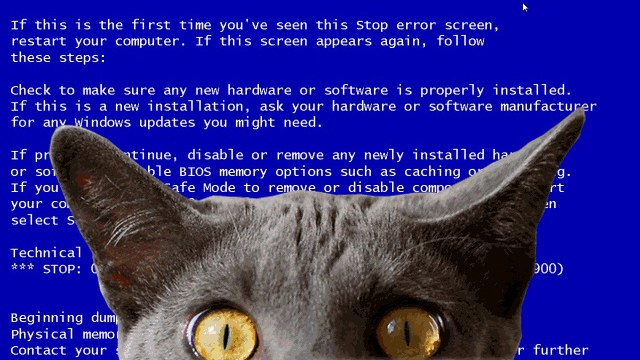
简单来说 Windows复杂的同步锁机制,会带来电脑软件上的错误。而出现蓝屏死机的时候大概就是这样一个场景:
调度:线程A,你来执行吧。
线程A:我不行啊,我在等锁。
调度:线程B,你行不行啊?
线程B:我也不行啊,我在等A。
调度:还有谁现在能跑的?。。。。
某线程X小声地说:我可以。
调度:你谁啊?
线程X:我就更新下系统时间,打打酱油,不用等锁。
。。。。
用户:我去,又死机了。

那么,电脑为什么会蓝屏呢?
1、电脑蓝屏产生原因
Windows因软件、硬件、设置等各种类型的故障产生了严重的运行错误,如果允许系统继续运行可能导致更多的异常。
而且存储在磁盘或其他外设中的数据可能也会遭受破坏, Windows出于避免数据丢失及损坏计算机的考虑,将自动停止运行并显示“蓝屏”错误信息。
注:蓝屏并不一定是硬件出现问题的。
2、蓝屏报错的含义
Windows 10&Windows 8蓝屏界面:
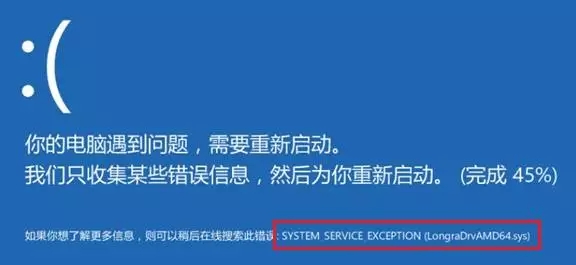
Windows 7蓝屏界面:
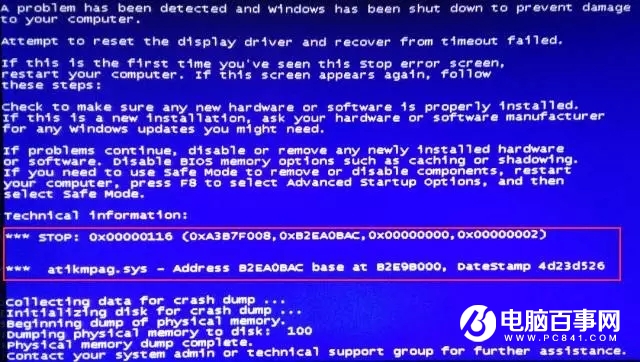
蓝屏报错通常分为蓝屏原因(停机码)及错误名, 通过这些信息我们可以作搜索项在微软知识库和其他技术资料中使用。
1、蓝屏原因 (如SYSTEM_SERVICE_EXCEPTION等)、停机码(如STOP:0x00000116等),用于识别已发生错误的类型错误。
2、错误名通常用来识别生产错误的驱动程序或者设备(如LongraDrvAMD64.sys、atikmpag.sys等),可以大致通过这个信息来判断是什么驱动或设备出现问题导致蓝屏。
注:错误名不是所有的蓝报错都会包含的,如果未包含可能需要进一步分析Dump文件等信息来判断问题。
3、常用解决方案
处理蓝屏死机最简单的办法就是强制重启(强制关机然后再开机)。
如果机器频繁蓝屏、或者强制重启无法解决问题那么需要根据以下方法进行深度解决问题。首先建议记录蓝屏报错后重启机器进入安全模式,观察蓝屏是否出现,进入安全模式的方法如下(Windows 10&Windows 8):
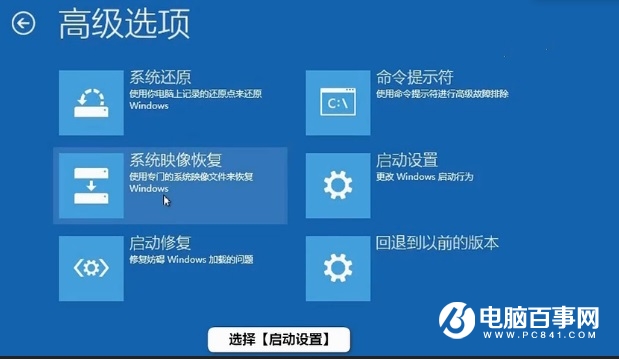
注:如果是win7系统可以重启机器在屏幕出现亮度的时候快速点击F8进入安全模式。
4、安全模式下未出现蓝屏
可以暂时推断蓝屏事件为驱动或第三方程序干扰所致。此时可到惠普官方网站中下载安装最新的驱动(如芯片组、显卡、声卡等)并运行Windows更新。
同时打开系统实用配置工具依次取消可疑选项反复测试直到找到造成故障的软件。
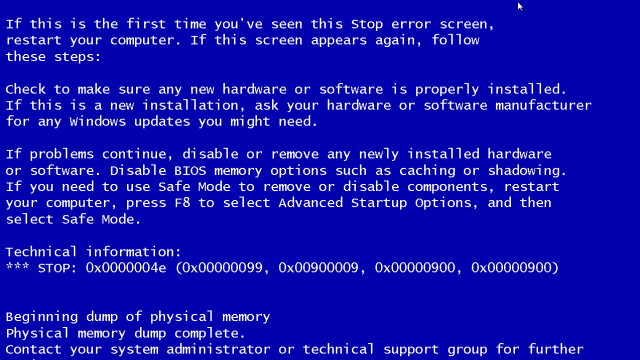
蓝屏动图
打开系统实用配置工具方法如下:
1.按Win+R,在运行框中输入 msconfig,然后按 Enter 键启动系统配置实用程序。
2.在“启动”选项卡上点击“打开任务管理器”后依次右键禁用可疑选项,然后重启电脑反复测试直到找到造成故障的软件(Windows 7系统只需在启动选项卡中依次取消可疑选项前面的勾选即可)。
3.单击“服务”选项卡,单击以选择“隐藏所有 Microsoft 服务”复选框,然后依次勾选可疑选项并点击“全部禁用”然后重启电脑反复测试,找到造成故障的软件。
4.找到故障软件后可以通过升级、关闭、卸载这个软件或者干脆找个同类软件替换来解决问题。
5.若未找到故障软件,建议可以右键"此电脑"或"计算机"选择“属性” ,从左侧的任务窗格中点击“系统保护” 然后点击"系统还原"选择还原点还原系统.
6.如果进行以上操作后蓝屏问题依旧,建议备份重要数据重新安装系统。
5、在安全模式下仍蓝屏或机器无法进入安全模式
这种情况一般可能是由于硬件不稳定导致的。建议对硬件进行排查。
以下是一些硬件蓝屏的排错常规步骤,可尝试一下:
1.如果最近有更换硬件,请您将新硬件更换回之前的硬件或是其他新硬件
2.如果您有多根内存条,请您只保留一根,将其余的拔除
3.确认接线等是否疏松,机器内的灰尘是否过多,进行固定和清理
4.备份重要数据重新安装系统
5.联系当地的惠普授权服务中心进行检测处理。
6、用蓝屏代码、Dump 文件等查找方案解决问题
若以上常用解决方案无法解决问题,建议也可以通过蓝屏代码、Dump 文件等故障信息来查找解决方案:
1.出现蓝屏情况时,界面会有蓝屏的报错代码出现或蓝屏原因。记录蓝屏报错原因或代码,到微软帮助与支持网站查询此蓝屏代码的相关原因,根据报错原因来确认解决方案。
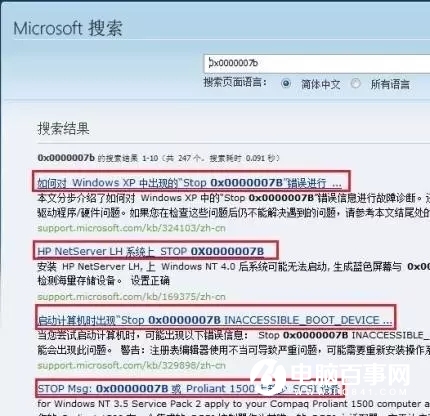
2. 查看C:\windows\minidump文件夹下是否有.dmp文件,如可以找到文件,可以使用Windbg蓝屏分析软件来分析.dmp,确认蓝屏导致原因后再查询解决方案。
1.启动 WinDbg,将您的电脑连接到网络;
2. 在WinDbg界面: file->symbol file path, 在对话框中输入:SRV*c:/temp* http://msdl.microsoft.com/download/symbols,然后确定。
3. 在WinDbg界面: file->open crash ,打开windows目录下面的.dmp文件。
发生蓝屏后,通常情况下,您可以在C:/WINDOWS/Minidump找到dmp文件。
4.打开后,等待提示,并在出现的界面中点击 !analyze -v
5.等待分析结果然后通过分析结果到微软帮助与支持网站查询此蓝屏的相关原因,根据报错原因来确认解决方案。
如果您还有更多电脑使用中产生的相关问题,欢迎随时私信小编,小编会尽力帮大家解决问题的~

